Amazonプライム会員になって、プライムビデオなどの特典を利用していますか?
個人的には、かなり重宝していますが
- Amazonプライムに契約したけど、全然利用していない
- 他の動画配信サービスに乗り換えるために退会したい
- 解約を忘れてて、しょうがなく会員を継続している
という方もいるのではないでしょうか?
Amazonプライムはいつ辞めても契約満期まではサービスが利用可能なので、辞めたいと感じたらすぐに解約の手続きをすることを推奨します。
そこで今回はAmazonプライム会員の解約方法を説明していきたいと思います。

プライム会員を解約したら自動的にAmazonプライムビデオも解約したことになるよ

じゃあAmazonプライムビデオを解約するときはAmazonプライム会員の解約をやればいいんだな
- スマホからAmazonプライムを解約する方法
- PCからAmazonプライムを解約する方法
- 返金や特典の利用期限について
- 解約後の動画視聴について
他の動画配信サービスへの乗り換えを検討している方はU-NEXTがオススメです。
関連する記事
 【2022年最新版】絶対観るべき!Amazonプライムビデオのおすすめ映画20選
【2022年最新版】絶対観るべき!Amazonプライムビデオのおすすめ映画20選
 【2022最新】Amazonプライムビデオで絶対観るべきおすすめ見放題アニメ11選
【2022最新】Amazonプライムビデオで絶対観るべきおすすめ見放題アニメ11選
Amazonプライムビデオの解約前に見忘れている作品はありませんか?
Amazonプライム会員を解約する前に知っておきたい!【よくある疑問、Q&A】
解約するのを忘れてたんだけど、すぐ解約すれば返金はされる?
解約をし忘れていても「今すぐ解約する」を選択すると、契約更新日からプライム特典を1つも利用していない場合は全額返金されます。
1度だけ送料無料などの特典を利用した場合でも、その特典に相当する金額を差し引いた分は返金されます。何度も利用している場合は日割り計算での返金となります。
返金されるお金はどうやって受け取る?
「今すぐ解約する」を選択して解約した場合に返金されるお金は、現金ではなく登録しているクレジットカードに返金されます。
解約したら、いつまで特典は利用できる?
解約しても解約時の画面に表示される契約終了日までは、送料無料やAmazonプライムビデオなどの特典をこれまで通りすべて利用できます。
端末にダウンロードした動画はプライム会員解約後も観れる?
端末にダウンロードした動画も解約後は視聴できなくなります。
しかしその端末を解約前からオフラインにしておき、インターネットから切断していた場合は、解約後であってもインターネットに接続するまでは視聴可能です。
ただし、オフライン時は視聴期限があり、視聴開始した動画は48時間、視聴開始していない動画は30日間が期限です。視聴期限を過ぎた動画は端末から削除されます。
詳しくはこちらの記事
 Amazonプライムビデオの解約後もダウンロードした動画を視聴するたった1つの方法
Amazonプライムビデオの解約後もダウンロードした動画を視聴するたった1つの方法
PC、スマホからAmazonプライム会員を解約する手順
Amazonプライム会員の解約は、解約の確認画面が3度も表示されますが、きちんと手順を踏めば誰でも簡単に、そして確実に解約することができます。
解約後も勧誘メールなどは来ないので安心してください。

手順通りやっていけば1分ちょっとで解約手続きは終わるよ!
基本的にはPCもスマホも同じ手順で解約を行うことができますが、今回は2つに分けて説明していくので該当する方を読みながら解約を行ってみてください。
スマホから解約手続きを行う
プライム会員登録はトップページから進んで行うことも出来ますが、下記ページから行うと初めから解約ページの画面に飛ぶので手続きが簡単です。
Amazonにログインしていない場合は、解約手順のどこかでログインを求められるので、登録しているメールアドレスまたは電話番号とパスワードを入力してログインしてください。
手順1:上記ページを開き、[Amazonプライム会員登録のキャンセル]クリック
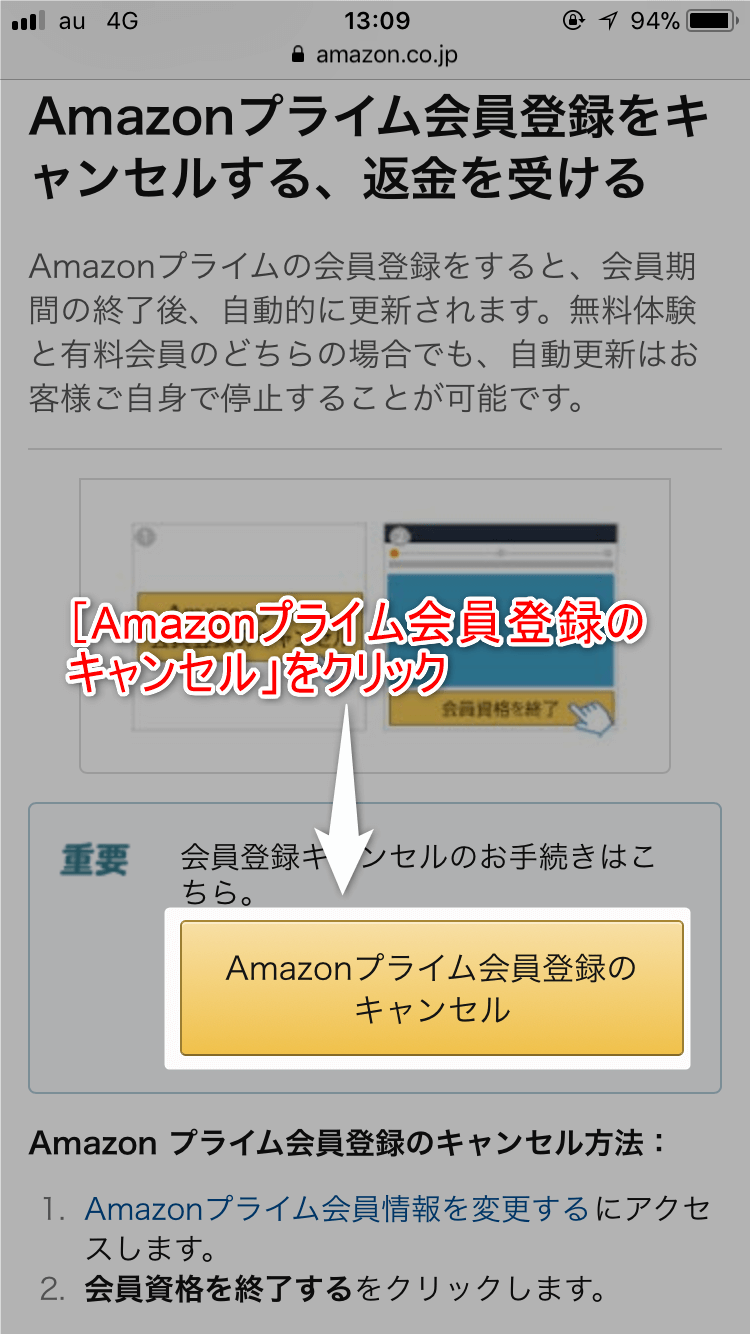
手順2:[特典と会員資格を終了]をクリック
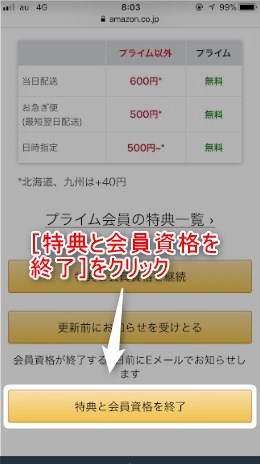
手順3:「会員資格を終了する]をクリック
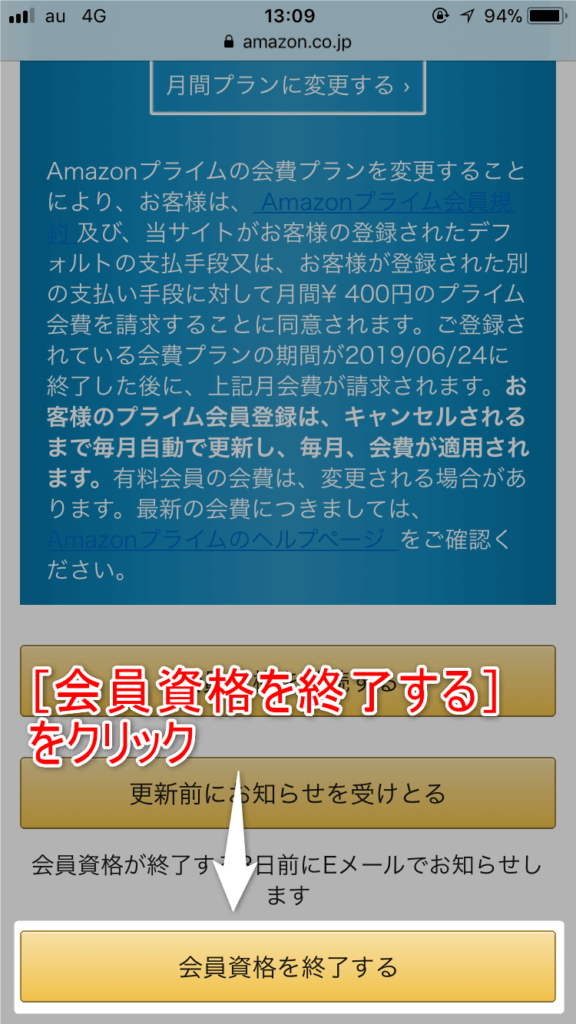
手順4:[特典と会員資格を終了]をクリック
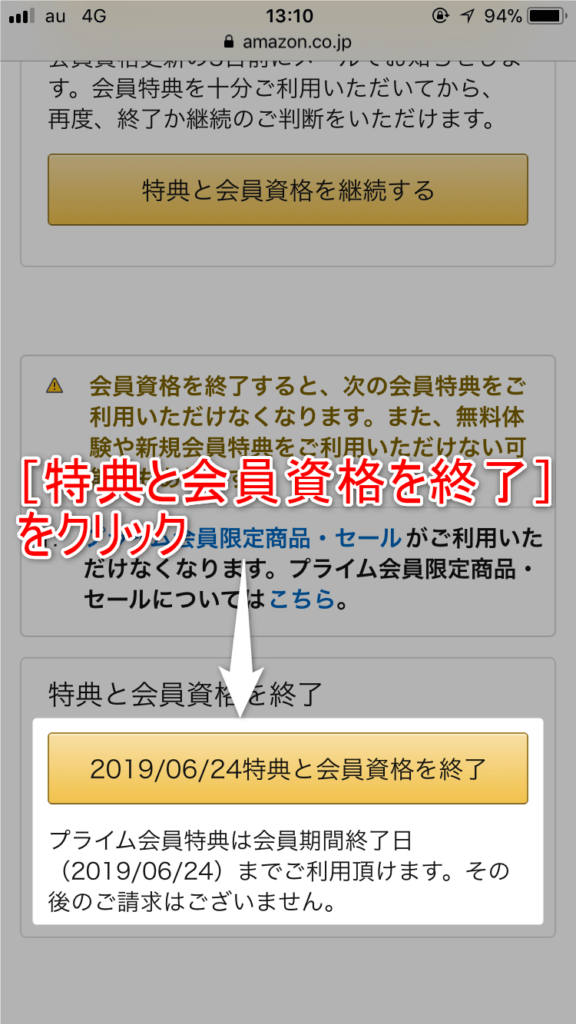
手順5:解約手続き完了
以上でAmazonプライム会員の解約手続きは完了です。

これで確実に解約出来たから、次の料金請求は来ないよ!

順番にボタンを教えていくだけだし、意外と簡単だったな
PCからAmazonプライム会員を解約する手順
プライム会員登録はトップページから進んで行うことも出来ますが、下記ページから行うと初めから解約ページの画面に飛ぶので手続きが簡単です。
Amazonにログインしていない場合は、解約手順のどこかでログインを求められるので、登録しているメールアドレスまたは電話番号とパスワードを入力してログインしてください。
手順1:上記ページを開き、[Amazonプライム会員登録のキャンセル]をクリック
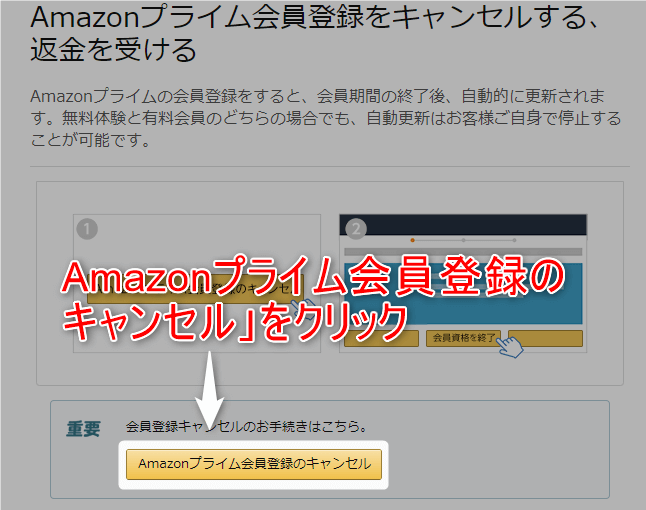
手順2:[特典と会員資格を終了]をクリック
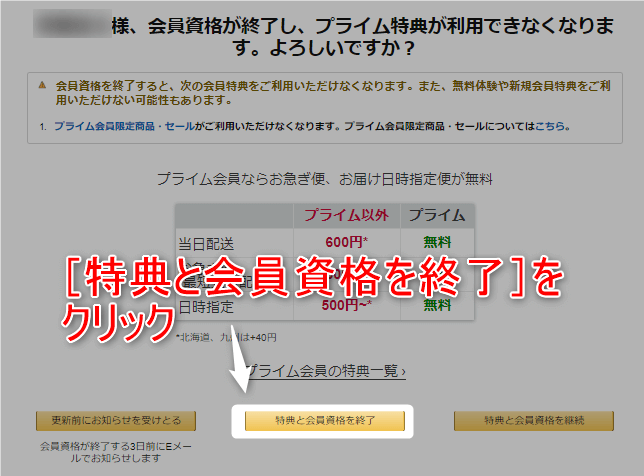
手順3:[会員資格を終了する]をクリック
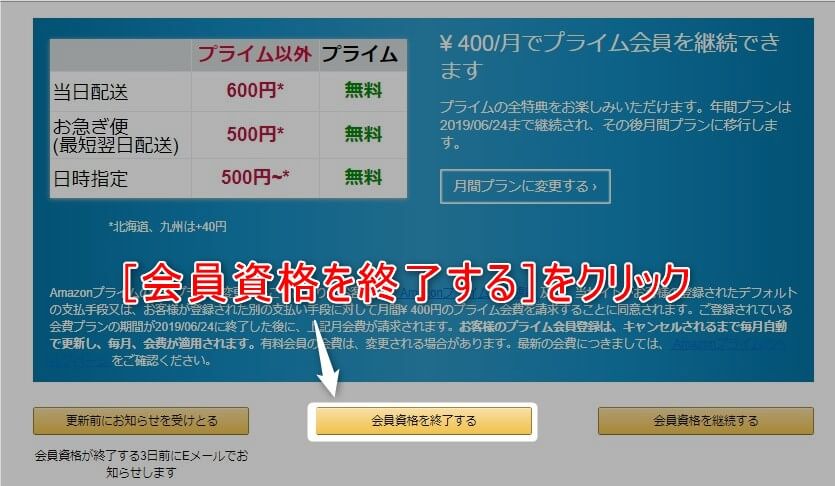
手順4:[特典と会員資格を終了]をクリック
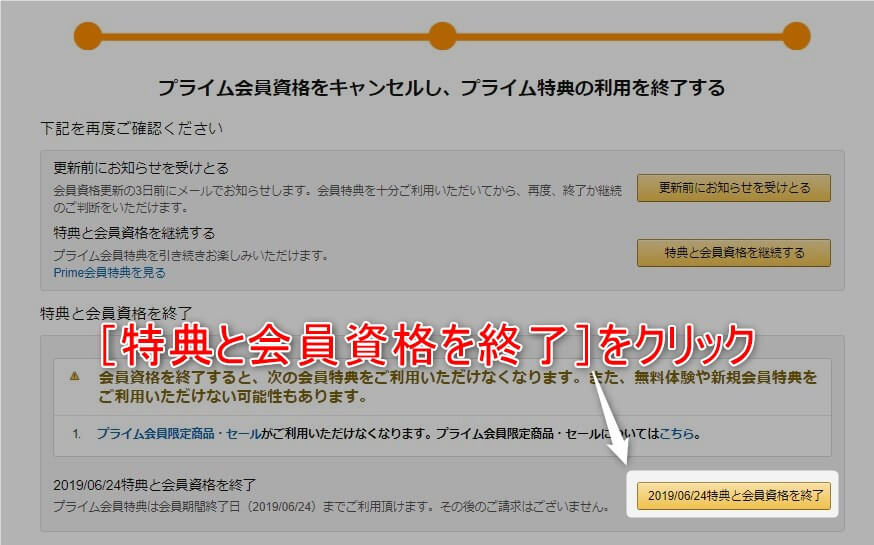
手順5:解約手続き完了

これで確実に解約出来たから、次の料金請求は来ないよ!
順番にボタンを教えていくだけだし、意外と簡単だったな
 ボク
ボク
 クマ
クマ
まとめ:Amazonプライム会員の解約手続きは簡単!間違えずしっかり解約しよう!
今回はAmazonプライム会員の解約方法について記述しました。
ガイドに従ってボタンを押し進めていくだけなので簡単でしたね。
解約をしようと考えている人は期限内に確実に解約しましょう。
Amazonプライムビデオ以外の動画配信サービスを登録しようと考えている方はこちらの記事もどうぞ。
Amazonプライムビデオの解約前に見忘れている作品はありませんか?
関連する記事


